Azure:指定云存储池的身份验证详细信息
 建议更改
建议更改


为 Azure Blob 存储创建云存储池时,必须为 StorageGRID 用于存储对象的外部容器指定帐户名称和帐户密钥。
-
您必须已输入云存储池的基本信息并指定* Azure Blob Storage*作为提供程序类型。* 共享密钥 * 显示在 * 身份验证类型 * 字段中。
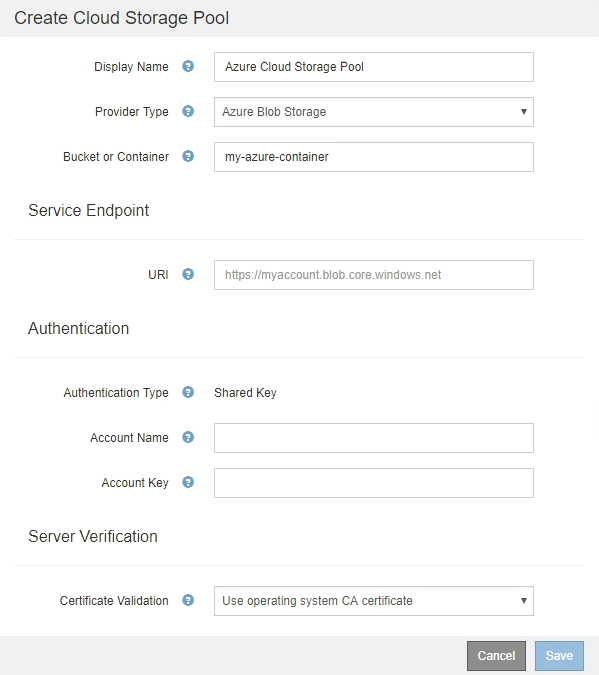
-
您必须知道用于访问用于云存储池的Blob存储容器的统一资源标识符(Uniform Resource Identifier、URI)。
-
您必须知道存储帐户的名称和机密密钥。您可以使用 Azure 门户查找这些值。
-
在 * 服务端点 * 部分中,输入用于访问用于云存储池的 Blob 存储容器的统一资源标识符( Uniform Resource Identifier , URI )。
使用以下格式之一指定 URI :
-
https://host:port -
http://host:port
如果未指定端口,则默认情况下,端口 443 用于 HTTPS URI ,端口 80 用于 HTTP URI 。+* Azure Blob存储容器的示例URI *:
https://myaccount.blob.core.windows.net -
-
在 * 身份验证 * 部分中,提供以下信息:
-
对于 * 帐户名称 * ,输入拥有外部服务容器的 Blob 存储帐户的名称。
-
对于 * 帐户密钥 * ,输入 Blob 存储帐户的机密密钥。
对于 Azure 端点,您必须使用共享密钥身份验证。 -
-
在 * 服务器验证 * 部分中,选择应使用哪种方法验证与云存储池的 TLS 连接的证书:
选项 Description 使用操作系统 CA 证书
使用操作系统上安装的默认CA证书来保护连接。
使用自定义 CA 证书
使用自定义 CA 证书。单击*选择新*、然后上传PEM编码的证书。
请勿验证证书
未验证用于 TLS 连接的证书。
-
单击 * 保存 * 。
保存云存储池时, StorageGRID 将执行以下操作:
-
验证容器和 URI 是否存在,以及是否可以使用您指定的凭据访问它们。
-
将标记文件写入容器,以将其标识为云存储池。切勿删除名为的此文件
x-ntap-sgws-cloud-pool-uuid。
如果云存储池验证失败,您将收到一条错误消息,说明验证失败的原因。例如,如果存在证书错误或您指定的容器不存在,则可能会报告错误。
请参见有关对云存储池进行故障排除的说明、解决问题描述 问题、然后重新尝试保存云存储池。



